Inversión del orden de las páginas de documentos PDF
Puede invertir el orden de las páginas de documentos PDF guardados en una biblioteca en Desktop Browser.
|
IMPORTANTE
|
|
Si invierte el orden de las páginas de un documento PDF con Reader Extensions, la función Reader Extensions se suprime.
Si invierte el orden de las páginas de un documento PDF en el formato PDF/A, el documento no se ajustará al formato PDF/A.
|
|
NOTA
|
|
No se puede invertir el orden de las páginas de dos o más documentos a la vez.
El orden de las páginas de los siguientes documentos no se puede invertir.
Documentos en la carpeta desprotegida y la Papelera de reciclaje
Documentos en carpetas para las cuales no dispone de permiso de acceso
Documentos que se hayan editado en el Modo de anotaciones de Desktop Editor
Documentos cifrados
Documentos con una contraseña
Si invierte el orden de las páginas de un documento PDF con un atributo como "Solo lectura" (Windows), el atributo quedará invalidado en el documento PDF tras invertir el orden de las páginas.
|
Invertir el orden de las páginas en la Ventana de visualización de la lista de archivos
1.
Seleccione el documento PDF para el que se vaya a invertir el orden de página en la Ventana de visualización de la lista de archivos.
2.
Haga clic en 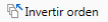 (Invertir orden) en la cinta.
(Invertir orden) en la cinta.
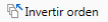 (Invertir orden) en la cinta.
(Invertir orden) en la cinta.O bien haga clic con el botón derecho del ratón en la Ventana de visualización de la lista de archivos y seleccione [Invertir el orden de las páginas del documento PDF].
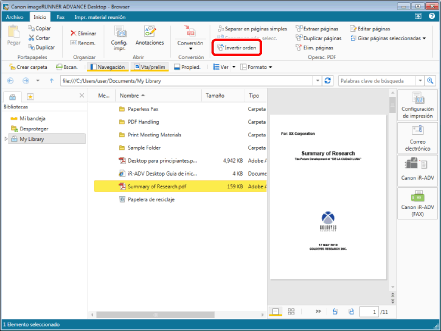
Las páginas del documento PDF se invierten.
|
NOTA
|
|
Si aparece un mensaje de confirmación, haga clic en [Sí].
Cuando invierta el orden de las páginas de un documento PDF con Reader Extensions, aparecerá un mensaje para confirmar que la función Reader Extensions se desactivará. En tal caso, haga clic en [Sí].
Esta operación también puede realizarse con los botones de herramienta de la barra de herramientas. Si no se muestran botones de herramienta en la barra de herramientas de Desktop Browser, consulte la siguiente información para visualizarlos.
|
Invertir el orden de las páginas en el Modo de edición de páginas
1.
Seleccione el documento PDF para el que se vaya a invertir el orden de página en la Ventana de visualización de la lista de archivos.
2.
Haga clic en  (Editar páginas), en la cinta.
(Editar páginas), en la cinta.
 (Editar páginas), en la cinta.
(Editar páginas), en la cinta.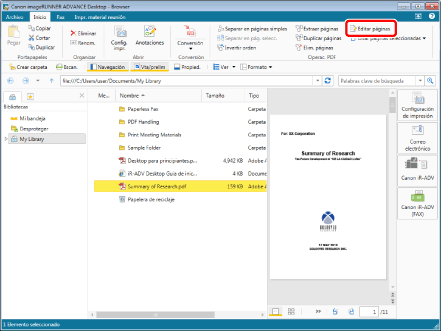
Se muestra la pestaña [Editar páginas] en la cinta y empieza el Modo de edición de páginas.
|
NOTA
|
|
Si aparece un mensaje de confirmación, haga clic en [Sí].
Para obtener información detallada sobre cómo iniciar el Modo de edición de páginas originales, consulte:
Esta operación también puede realizarse con los botones de herramienta de la barra de herramientas. Si no se muestran botones de herramienta en la barra de herramientas de Desktop Browser, consulte la siguiente información para visualizarlos.
|
3.
Haga clic en  (Invertir orden), en la cinta.
(Invertir orden), en la cinta.
 (Invertir orden), en la cinta.
(Invertir orden), en la cinta.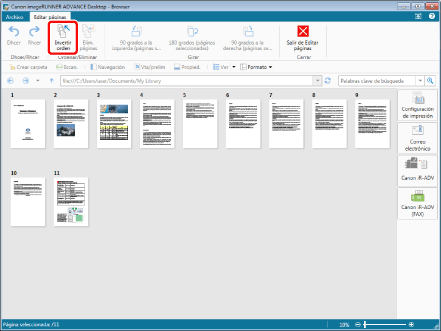
Las páginas del documento PDF se invierten.
|
NOTA
|
|
Puede deshacer o rehacer hasta 12 acciones si hace clic en
 (Dhcer) o en (Dhcer) o en  (Rhcer) en la cinta. (Rhcer) en la cinta.Esta operación también puede realizarse con los botones de herramienta de la barra de herramientas. Si no se muestran botones de herramienta en la barra de herramientas de Desktop Browser, consulte la siguiente información para visualizarlos.
|
4.
Haga clic en  (Salir de Editar páginas), en la cinta.
(Salir de Editar páginas), en la cinta.
 (Salir de Editar páginas), en la cinta.
(Salir de Editar páginas), en la cinta.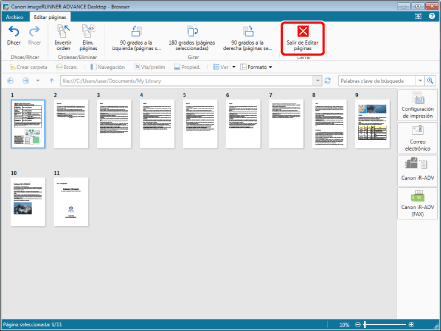
Aparece un mensaje de confirmación
5.
Haga clic en [Sí].